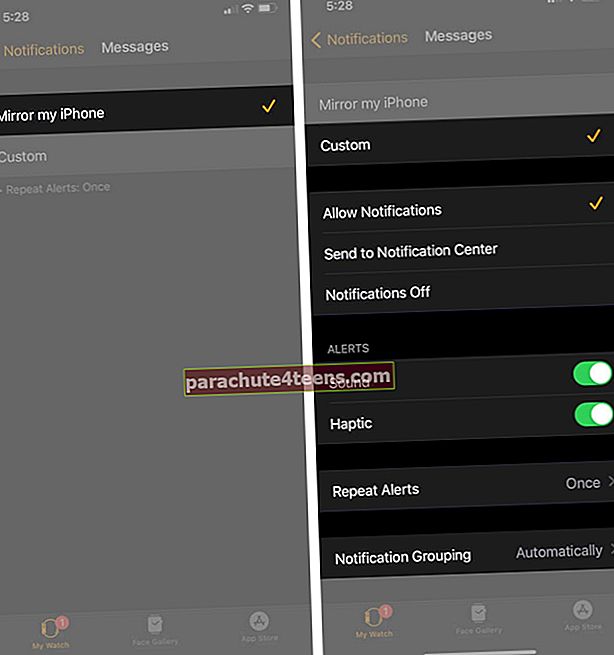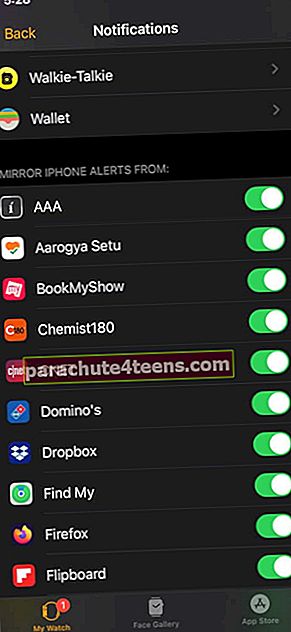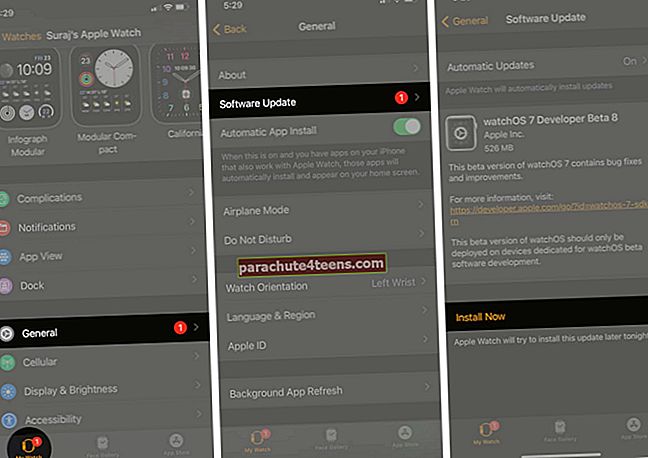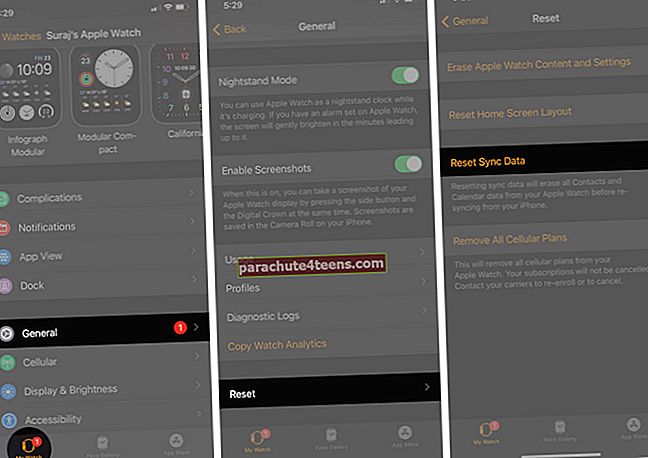Apple Watchilla voit kätevästi katsoa saapuvia sovellusilmoituksia, mikä voi olla erittäin kätevää. Jos et kuitenkaan enää saa näitä ilmoituksia ranteeseesi, saatat miettiä, mistä aloittaa ongelman etsiminen ja ratkaista se. Tässä yksityiskohtaisessa oppaassa olemme maininneet yhdeksän testattua ratkaisua, jotka osoittavat, kuinka voit korjata Apple Watch ei saa ilmoituksia. Katso.
- Varmista, että Apple Watch ja iPhone ovat yhteydessä toisiinsa
- Sammuta Älä häiritse
- Varmista, että Apple Watch ei ole lukittu
- Tarkista, että ilmoitukset ovat käytössä
- Yhdistä iPhone verkkoon kolmannen osapuolen sovellusilmoituksia varten
- Päivitä Apple Watch ja iPhone
- Nollaa synkronointi korjata yhteyshenkilöt ja kalenterit
- Käynnistä Apple Watch uudestaan
- Poista pari ja korjaa Apple Watch
1. Varmista, että Apple Watch ja iPhone ovat yhteydessä toisiinsa
Tarkista tämä pyyhkäisemällä ylös kellonäytön alareunasta päästäksesi Ohjauskeskukseen. Jos vasemmassa yläkulmassa näkyy vihreä iPhone-kuvake, se tarkoittaa, että molemmat laitteet ovat yhteydessä toisiinsa.
Jos näet muita symboleja, kuten punainen iPhone-kuvake tai punainen risti tai Wi-Fi-kuvake, yhdistä molemmat laitteet ottamalla Bluetooth ja Wi-Fi käyttöön. Jos se ei toimi, katso kuinka parittaa Apple Watch ja iPhone.
Merkintä: Jos olet ottanut AirPlane-tilan käyttöön kellossa tai iPhonessa, sammuta se.
2. Poista Älä häiritse -asetus käytöstä
Älä häiritse varmistaa, että saapuvat ilmoitukset eivät häiritse sinua. Siksi ongelmamme korjaamiseksi on välttämätöntä varmistaa, että DND ei ole käytössä.
Pyyhkäise ylös Apple Watch -näytön alareunasta päästäksesi Ohjauskeskukseen. Varmista, että puolikuun kuvake ei ole violetti. Jos näin on, napauta samaa poista käytöstä Älä häiritse.

3. Varmista, että Apple Watch ei ole lukittu
Näetkö pienen lukkokuvakkeen kellotaulussa? Jos kyllä, se tarkoittaa, että Apple Watch on lukittu salasanalla, joten suunnittelun mukaisia ilmoituksia ei lähetetä lukitulle kellolle, vaan iPhone.
Avaa kellosi lukitus syöttämällä salasana, ja sinun pitäisi alkaa saada ilmoitus täältä.

Merkintä: Saat ilmoituksen Apple Watchista vain, kun iPhone on lukittu tai nukkunut. Jos käytät iPhonea, hälytykset näkyvät tässä eikä kellossa.
4. Tarkista, että ilmoitukset ovat käytössä
Olet ehkä poistanut Apple Watch -ilmoitukset käytöstä joissakin tilanteissa, mikä on edelleen toiminnassa. Varmista, että kaikki on kunnossa.
- Avaa Katsella sovelluksen pariksi liitetyssä iPhonessa ja napauta Ilmoitukset.
- Napauta yhtä sisäänrakennetuista sovelluksista, kuten Activity, ja varmista Salli ilmoitukset on valittu.
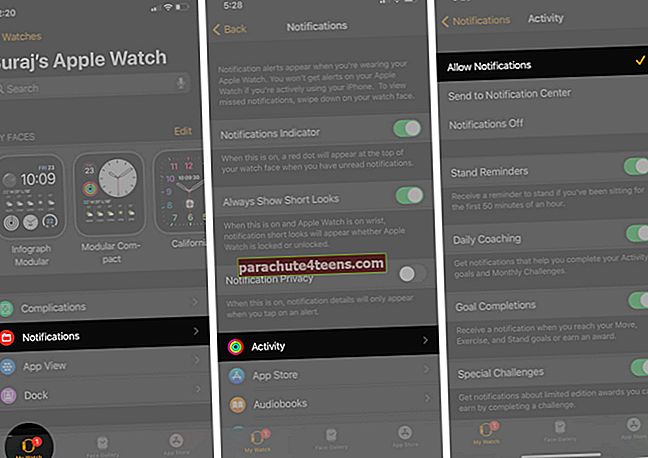 Muissa sovelluksissa, kuten Messages, varmista, ettäPeilaa iPhone’On valittu. Jos olet valinnut mukautettujen asetusten käytön, varmista, että Salli ilmoitukset, Ääni, Haptic (valintasi mukaan) ovat käytössä.
Muissa sovelluksissa, kuten Messages, varmista, ettäPeilaa iPhone’On valittu. Jos olet valinnut mukautettujen asetusten käytön, varmista, että Salli ilmoitukset, Ääni, Haptic (valintasi mukaan) ovat käytössä.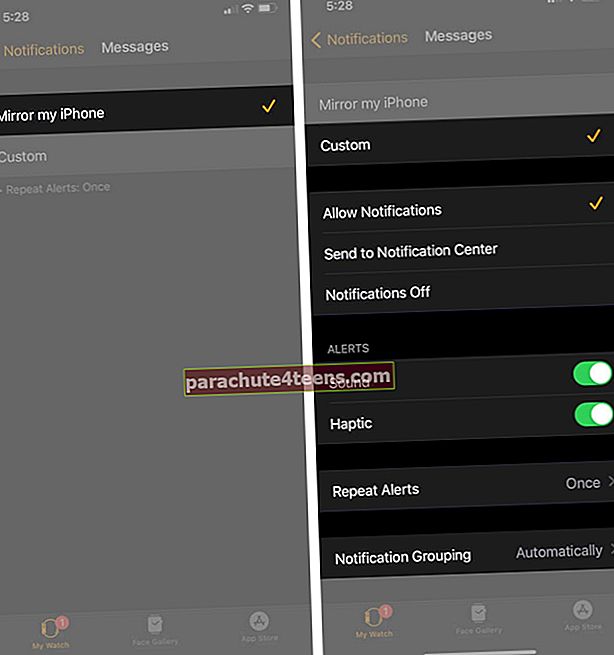
- Varmista kolmansien osapuolten sovellusten kohdalla, ettäPEILIN IPHONE-HÄLYTYKSET:' on käytössä.
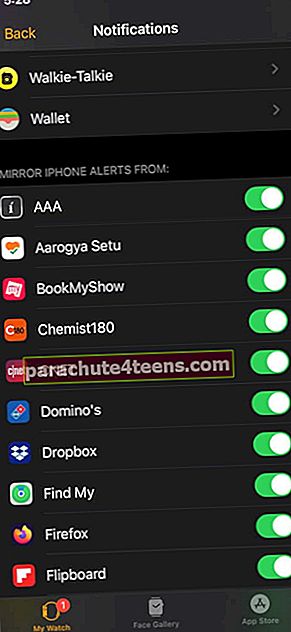
Merkintä: Jos olet poistanut kolmannen osapuolen sovellusilmoitukset käytöstä iPhonessa, et näe kyseisen sovelluksen nimeä vaiheessa 3.
5. Yhdistä iPhone verkkoon kolmannen osapuolen sovellusilmoituksia varten
Tämä on sanomattakin selvää, että saadaksesi ilmoituksia kolmannen osapuolen sovelluksesta, kuten WhatsApp, iPhonen on oltava yhteydessä Wi-Fi- tai matkapuhelindataan.

Jos se ei ole, avaa asetukset sovellus iPhonessa ja muodosta yhteys Wi-Fi-verkkoon tai kytke matkapuhelintiedot päälle.
6. Päivitä Apple Watch ja iPhone
Joskus ilmoitusten jakelu voi kärsiä watchOS: n virheestä. Siksi on ensiarvoisen tärkeää käyttää uusinta watchOS-versiota kannettavalla laitteellasi. Voit päivittää suoraan kellosta tai seurata alla olevia ohjeita iPhonessa.
- Avaa Katsella sovellus ja napauta Kenraali.
- Näpäytä Ohjelmistopäivitys.
- Näpäytä Lataa ja asenna. Jos näet Asenna nyt, eli päivitystiedosto on jo ladattu. Napauta sitä ja seuraa mukana.
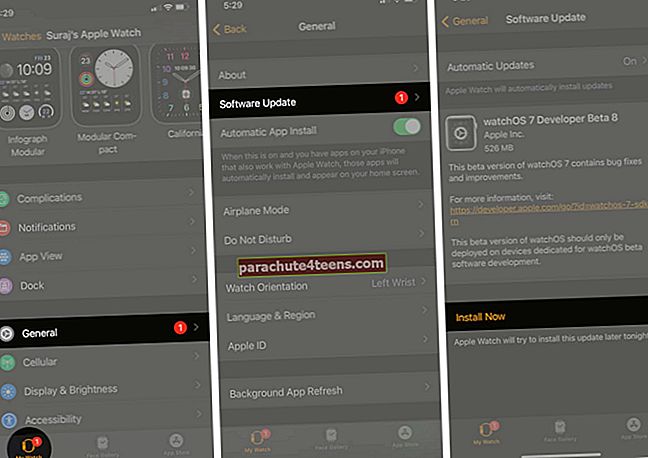
Päivitä iPhone avaamalla asetukset sovellus → Kenraali → Ohjelmistopäivitys.

7. Nollaa synkronointi korjata yhteyshenkilöt ja kalenterit
Onko sinulla ilmoitusongelmia, erityisesti kalenteritapahtumien tai yhteystietojen kanssa? Jos kyllä, voit korjata ongelman seuraamalla alla olevia ohjeita.
- Avaa Katsella sovelluksen pariksi liitetyssä iPhonessa ja napauta Kenraali.
- Vieritä alareunaan ja napauta Nollaa.
- Näpäytä Nollaa synkronointitiedot.
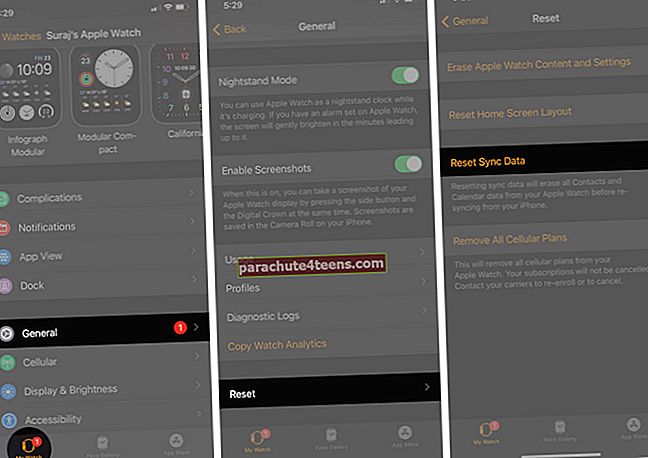
8. Käynnistä Apple Watch uudelleen
Yksinkertainen uudelleenkäynnistys saattaa myös tehdä temppu, mutta jos se ei tuo paljon pöydälle, harkitse Apple Watchin uudelleenkäynnistämistä.
Tämän lisäksi olisi myös hyvä käynnistää iPhone uudelleen ilmoituksen ongelmien korjaamiseksi.
9. Poista laitepari ja korjaa Apple Watch
Lopuksi, jos mikään ei näytä toimivan, irrota Apple Watchin pariliitos ja pariliitä se uudelleen. Varmista, että noudatat Watch-sovelluksen käyttötapaa. Tämä luo varmuuskopion ja antaa sinun palauttaa se vaivattomasti.
Kirjautua ulos
Nämä ovat joitain todellisia ratkaisuja Apple Watchin ilmoitusten toimitusongelman ratkaisemiseen onnistuneesti.
Lisäksi joillakin käyttäjillä on ollut onni saada ilmoituksia, kun he ovat sammuttaneet rannetunnistuksen. Voit kokeilla tätä Katsella sovellus → Salasana → sammuta kytkin Rannan tunnistus.
Muutamat väittävät myös, että ongelma on korjattu onnistuneesti poistamalla ”Cover to Mute” käytöstä Katsellasovellus → Ääni ja haptiikka → sammuta Suoja mykistää.
Onko sinulla muita aiheeseen liittyviä kysymyksiä? Jos kyllä, ota rohkeasti yhteyttä meihin alla olevien kommenttien kautta.
LUE SEURAAVA:
- Kuinka käyttää vesilukkoa veden poistamiseen Apple Watchista
- Apple Watch ei lataudu? Tässä on 4 ratkaisua sen korjaamiseen
- Kuinka käyttää automaattista harjoittelutunnistusta Apple Watchissa
- Mitä Red Dot Apple Watchilla tarkoittaa
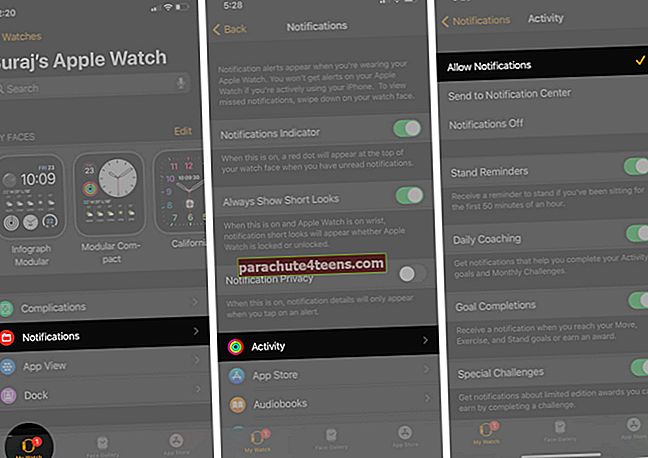 Muissa sovelluksissa, kuten Messages, varmista, ettäPeilaa iPhone’On valittu. Jos olet valinnut mukautettujen asetusten käytön, varmista, että Salli ilmoitukset, Ääni, Haptic (valintasi mukaan) ovat käytössä.
Muissa sovelluksissa, kuten Messages, varmista, ettäPeilaa iPhone’On valittu. Jos olet valinnut mukautettujen asetusten käytön, varmista, että Salli ilmoitukset, Ääni, Haptic (valintasi mukaan) ovat käytössä.